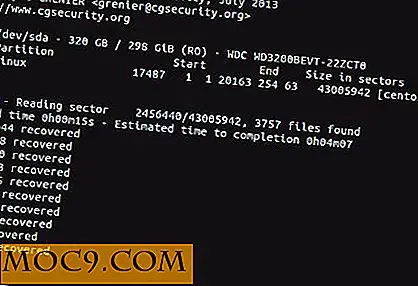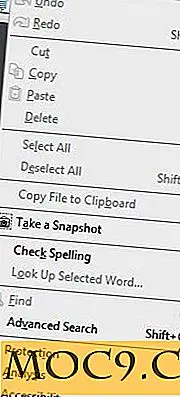Wie man unter Linux mit Zanshin alles erledigt
Viele, viele "Productivityists" sind Anhänger von David Allens "Getting Things Done" -Methodik. Üblicherweise wird es "GTD" genannt, es soll seinen Benutzern einen Prozess lehren, mit dem sie einer Reihe von Werkzeugen vertrauen können, um das "Erinnern" und "Organisieren" ihrer täglichen Arbeit zu bewältigen und ihr Gehirn frei zu lassen auf die Dinge, die wirklich wichtig sind . Die Methodik selbst beruht nicht auf einem bestimmten Werkzeug oder einer bestimmten Anwendung, aber das hat die Fans nicht davon abgehalten, den perfekten zu entwickeln. Werfen wir einen Blick auf Zanshin, der Teil der KDE Software Collection ist.
Installieren und Konfigurieren
Zuerst benötigt Zanshin eine Kalenderressource, um Aktionen (Aufgaben) zu halten, die Sie damit erfassen. Wenn Sie bereits eine Kalenderressource mit Aufgaben haben (die entweder eine lokal gespeicherte iCal-Datei, ein Groupware-Konto oder - ja, ab der letzten Kubuntu-Version - Google Aufgaben) sein können, können Sie diese verwenden, aber wenn nicht, lass uns jetzt eins erstellen:
Klicken Sie mit der rechten Maustaste auf das AkonadiTray-Symbol (wenn Sie es nicht finden können, versuchen Sie es mit dem Pfeil, um die Taskleiste zu erweitern, oder führen Sie "akonaditray" aus, wenn es nicht ausgeführt wird), und wählen Sie "Konfigurieren".


Klicken Sie im Bildschirm "Akonadi Ressourcen Konfiguration" auf die Schaltfläche "Hinzufügen".

In diesem Fall möchte ich eine lokale iCal-Datei verwenden, um meine Daten zu speichern. Eine lokale Datei ist eine Textdatei mit der Erweiterung ".ics".

Im nächsten Dialog werden Sie aufgefordert, auf den Namen der Datei zu verweisen (sie erstellt diese Datei, falls sie nicht existiert) und geben ihr einen Namen, der in Akonadi angezeigt werden soll. Andere Ressourcen, wie z. B. die oben genannten Google-Aufgaben, fragen nach Ihrem Nutzernamen und Ihrem Passwort.

Klicken Sie auf OK, und Sie können Zanshin installieren. Für Ubuntu-Benutzer ist die Installation so einfach wie das Auswählen der Anwendung von Muon oder das Ausführen der folgenden Anweisungen an einer Eingabeaufforderung:
sudo apt-get installieren zanshin
Jetzt können Sie Zanshin starten, indem Sie im Menü "K" den Eintrag "Programme -> Dienstprogramme -> TODO-Management-Anwendung" auswählen oder in KRunner "zanshin" eingeben.
Verwendung
Beim ersten Start fragt Zanshin, welche Akonadi-Ressource zum Speichern der Aktionen verwendet werden soll, und zeigt eine Liste der Kalenderressourcen an. Wählen Sie das zuvor erstellte aus, wenn Sie das möchten.

Der Hauptbildschirm für Zanshin ist gnädig streng. Es gibt nur drei Haupttasten:
- Projektansicht: In GTD-Sprache ist ein "Projekt" alles, was mehr als einen Schritt erfordert. Sie können alle diese Schritte als Aktionen in einem Projekt speichern.
- Kontextansicht: GTD trennt Aufgaben auch durch "Kontext" oder "wo Sie sind und / oder was Sie zur Verfügung haben". Diese beginnen normalerweise mit einem "@" - Symbol, zB für Aufgaben, die Sie erledigen müssen Arbeitsplatz zu vervollständigen, können Sie im "@Work" -Kontext platzieren.
- Neue Aktion: Diese Schaltfläche erstellt Aufgaben.
Ein zu tiefer Einblick in das gesamte GTD-System geht über den Rahmen dieses Artikels hinaus, kann aber zusammengefasst werden durch:
- Erfassen aller Ideen, Informationen oder Aufgaben vor Ort in einem "Posteingang",
- den / die Posteingang (e) regelmäßig zu bearbeiten, bis sie leer sind, indem entweder schnelle Aufgaben ausgeführt oder diese auf irgendeine Weise umgeleitet werden (z. B. indem sie in eine Projekt- und / oder Kontextliste platziert werden), und
- regelmäßige Überprüfung dieser Listen.
Erfassung
Das erste Geschäft besteht darin, einen Posteingang zu erstellen. Überraschung! Zanshin hat schon einen für dich, "Inbox" genannt.
wird bearbeitet
Wenn Sie alle Ihre Ideen, Aufgaben usw. sorgfältig erfassen, beginnt sich Ihr Posteingang zu füllen. Sie sollten anfangen, sie zu organisieren. Beginnen wir damit, alle neuen Elemente einem Kontext zuzuordnen. Klicken Sie zuerst auf die "Context View":

Alle neuen Elemente befinden sich unter "Kein Kontext". Ziehen Sie sie für jeden Eintrag in der Liste auf den entsprechenden Eintrag in der Liste "Kontexte" links (Sie können neue über das Menü "Datei> Neuer Kontext" erstellen) Artikel), die für sie gelten.

Wenn Sie nun zur "Projektansicht" zurückkehren, haben alle Elemente im Posteingang Kontexte. Sie sollten mindestens ein neues Projekt erstellen ("Datei -> Neues Projekt" in dieser Ansicht), um alles zu speichern, was Sie bereits angesehen haben (wieder sollte nichts in Ihrem Posteingang verbleiben, nachdem Sie es verarbeitet haben). Sie können die Elemente dann wie bei Kontextvorlagen in das entsprechende Projekt ziehen.
Überprüfung
Schließlich können Sie den Aufgaben eine Frist zuordnen, indem Sie in der jeweiligen Ansicht auf die Spalte "Fälligkeitsdatum" klicken. Indem Sie zwischen den Projekt- und Kontextansichten wechseln, können Sie Zanshin verwenden, um Ihre Aufgaben auf zwei wichtige, GTD-ähnliche Arten zu verwalten:
- Kontextansicht: GTD gibt an, dass Kontexte Ihnen helfen können, zu entscheiden, was Sie tun sollen, wenn Sie etwas Zeit haben, abhängig davon, wo Sie sind und was Sie in Ihrer Nähe haben. Wenn Sie zum Beispiel auf einen Zug warten, können Sie sich einen "@phone" -Kontext ansehen und einige E-Mail-Antworten senden oder einige Folgeanrufe tätigen.
- Projektansicht: GTD konzentriert sich sehr auf die "nächste Aktion" oder was als nächstes passieren muss, um ein Projekt zum Erfolg zu führen. Wenn Sie Aufgaben Aufgaben zuweisen und ihnen Fälligkeitsdaten zuweisen, sollten Sie in der Lage sein, problemlos Ihre Projekte nach der Aufgabe zu durchsuchen, die dem nächsten Termin am nächsten ist, und dann einzuchecken.
Während es sicherlich tiefergehende und automatisierte Lösungen gibt, ist Zanshin ein sehr netter GTD-fokussierter To-Do-Manager für den KDE-Desktop. Probieren Sie es auch als Komponente von Kontact!